Speichern/Bearbeiten von Zielwahltasten
Für die Verwendung der Faxfunktion werden Zusatzprodukte benötigt. Nähere Informationen zu den Zusatzprodukten, die Sie für die Faxfunktion benötigen, finden Sie im Abschnitt "Erforderliche Zusatzprodukte für die einzelnen Funktionen".
|
HINWEIS
|
|
Sie können einen neuen Empfänger nicht als Teil einer Gruppenadresse für eine Zielwahltaste speichern. Sie müssen einen Empfänger immer zuerst auf einer Zielwahltaste speichern.
|
1.
Betätigen Sie die Taste  (Einstellungen/Speicherung).
(Einstellungen/Speicherung).
 (Einstellungen/Speicherung).
(Einstellungen/Speicherung).2.
Berühren Sie nacheinander die Tasten [Empfänger einstellen] → [Zielwahl speichern].
3.
Wählen Sie eine zu speichernde oder zu ändernde Zielwahltaste → Berühren Sie die Taste [Speichern/Bearbeiten].
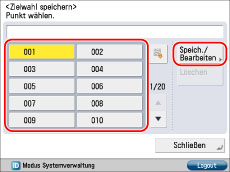
Wenn Sie die dreistellige Nummer der Zielwahltaste kennen, betätigen Sie die Taste  → Geben Sie die dreistellige Nummer der Zielwahltaste über die Zahlentasten
→ Geben Sie die dreistellige Nummer der Zielwahltaste über die Zahlentasten  -
-  ein.
ein.
 → Geben Sie die dreistellige Nummer der Zielwahltaste über die Zahlentasten
→ Geben Sie die dreistellige Nummer der Zielwahltaste über die Zahlentasten  -
-  ein.
ein.Bei Auswahl einer Zielwahltaste, unter der bereits eine Adresse gespeichert ist, lesen Sie bitte bei Schritt 4 weiter.
|
HINWEIS
|
|
Die folgenden Icons werden angezeigt, um den gespeicherten Empfängertyp für Zielwahltasten anzugeben, unter denen bereits eine Adresse gespeichert ist:
 (E-Mail) (E-Mail) (Fax) (Fax) (I-Fax) (I-Fax) (Dateiserver) (Dateiserver) (Gruppe) (Gruppe)Wenn Sie mehrere Empfänger in einer Gruppenadresse auf einer Zielwahltaste speichern wollen, wird die Anzahl der in der Gruppe gespeicherten Empfänger angezeigt.
|
4.
Wählen Sie den Empfängertyp zum Speichern aus.
Bei Auswahl von [E-Mail]:
Berühren Sie die Taste [E-Mail].
Geben Sie in [Name] einen Namen für die Adresse gemäß den Schritten 5 bis 6 im Abschnitt "Speichern einer E-Mail-Adresse". ein.
Berühren Sie die Taste [Name Zielwahl].
Geben Sie einen Namen für die Zielwahltaste ein → Berühren Sie nacheinander die Tasten [OK] → [Weiter].
Geben Sie die E-Mail-Adresse und die Einstellungen für geteilte Daten gemäß den Schritten 7 bis 10 im Abschnitt "Speichern einer E-Mail-Adresse". ein.
Bei Auswahl von [Fax]:
Berühren Sie die Taste [Fax].
Geben Sie in [Name] einen Namen für den Empfänger des Faxes ein. Siehe hierzu Schritt 5 bis 7 im Abschnitt "Speichern einer Faxnummer".
Berühren Sie die Taste [Name Zielwahl].
Geben Sie einen Namen für die Zielwahltaste ein → Berühren Sie nacheinander die Tasten [OK] → [Weiter].
Geben Sie die Faxnummer des Empfängers, wie in Schritt 8 im Abschnitt "Speichern einer Faxnummer". erläutert, ein.
Bei Auswahl von [I-Fax]:
Berühren Sie die Taste [I-Fax].
Geben Sie in [Name] einen Namen für den Empfänger des I-Faxes gemäß den Schritten 5 bis 6 im Abschnitt "Speichern einer I-Fax-Adresse". ein.
Berühren Sie die Taste [Name Zielwahl].
Geben Sie einen Namen für die Zielwahltaste ein → Berühren Sie nacheinander die Tasten [OK] → [Weiter].
Definieren Sie I-Fax, I-Fax Adresse, Standardfelder, Einstellungen zu <Per Server senden> und Empfängerbedingungen, wie in Schritt 8 bis 14 im Abschnitt "Speichern einer I-Fax-Adresse". erläutert.
Bei Auswahl von [Datei]:
Berühren Sie die Taste [Datei].
Geben Sie in [Name] einen Namen für den Dateiserver gemäß den Schritten 5 bis 6 im Abschnitt "Speichern einer Dateiserver-Adresse". ein.
Berühren Sie die Taste [Name Zielwahl].
Geben Sie einen Namen für die Zielwahltaste ein → Bestätigen Sie durch Berühren der Taste [OK].
Definieren Sie Protokoll, Hostname, Ordnerpfad, Anwender und Passwort, wie in Schritt 8 und 16 im Abschnitt "Speichern einer Dateiserver-Adresse". erläutert.
Bei Auswahl von [Gruppe]:
Berühren Sie die Taste [Gruppe].
Geben Sie in [Name] einen Namen für die Gruppe gemäß den Schritten 5 bis 6 im Abschnitt "Speichern einer Gruppenadresse". ein.
Berühren Sie die Taste [Name Zielwahl].
Geben Sie einen Namen für die Zielwahltaste ein → Berühren Sie nacheinander die Tasten [OK] → [Weiter].
Wählen Sie den in der Gruppe zu speichernden Empfänger aus [Aus Zielwahl hinzufügen] → Berühren Sie die Taste [OK].
Sie können nur Adressen als Teil einer Gruppe auf einer gemeinsamen Zielwahltaste speichern, die zuvor einzeln auf Zielwahltasten registriert wurden.
Wenn Sie die dreistellige Nummer der Zielwahltaste kennen, betätigen Sie die Taste  → Geben Sie die dreistellige Nummer der Zielwahltaste über die Zahlentasten
→ Geben Sie die dreistellige Nummer der Zielwahltaste über die Zahlentasten  -
-  ein.
ein.
 → Geben Sie die dreistellige Nummer der Zielwahltaste über die Zahlentasten
→ Geben Sie die dreistellige Nummer der Zielwahltaste über die Zahlentasten  -
-  ein.
ein.Bei Auswahl von [Vom LDAP-Server spch.]:
Berühren Sie die Taste [Vom LDAP-Server spch.].
Suchen Sie die Empfänger gemäß den Schritten 4 bis 11 im Abschnitt "Über den Server ausgewählte Adressen".
Wählen Sie den Empfänger, den Sie unter der Zielwahltaste speichern wollen, aus den Suchergebnissen aus → Berühren Sie die Taste [Weiter].
Sie können nicht mehrere Adressen auf einmal wählen.
Durch Berühren der Taste [E-Mail als I-Fax speichern] können Sie die ausgewählte E-Mail-Adresse als I-Fax-Adresse speichern. Bitte speichern Sie die E-Mail Adressen dabei einzeln.
Wenn die Faxfunktion einsatzbereit ist, können Sie Empfängertypen, die in der Ergebnisliste angezeigt werden, beschränken, indem Sie den gewünschten Empfängertyp aus der Dropdown-Liste auswählen.
|
HINWEIS
|
|
Sie wählen einen ausgewählten Empfänger wieder ab, indem Sie die Markierung nochmals berühren.
|
Bei Bedarf bearbeiten Sie die Inhalte der Adresse.
Berühren Sie die Taste [Name Zielwahl].
Geben Sie einen Namen für die Zielwahltaste ein → Berühren Sie nacheinander die Tasten [OK] → [Weiter].
|
WICHTIG
|
|
Die Informationen, die über LDAP Server bezogen werden können, variieren entsprechend den installierten bzw. aktivierten Optionen folgendermaßen:
Wenn die Faxfunktion nicht einsatzbereit ist: Namen und E-Mail-Adressen
Wenn die Faxfunktion einsatzbereit ist: Namen, E-Mail-Adressen und Faxnummern
|
5.
Berühren Sie nacheinander die Tasten [OK] → [Schließen].
|
HINWEIS
|
|
Unter Zielwahltasten gespeicherte Empfänger werden auch im Lokalen Adressbuch der Funktionen [Fax] und [Scannen und Senden] angezeigt.
Sie können E-Mail-, I-Fax-, Dateiserver- und Gruppenempfänger speichern.
Wenn die Faxfunktion einsatzbereit ist, können Sie Faxnummern im Adressbuch speichern.
|